Kaaliyaha Google ee Chromebook: Sida loo Sameeyo oo loo Isticmaalo
Kaaliyaha Google(Google Assistant) si rasmi ah looguma biirin Chromebook -ka ilaa la sii daayo Chrome OS 77 sanadka 2019. Intaa ka hor, isticmaaleyaal badan oo Chromebook ah ayaa ku tiirsanaa nooca tijaabada ah ee kaaliyaha dalwadda ah ee ka socda menu Flags Chrome(Chrome Flags menu) .
Markaad dejinayso Chromebook kaaga , waa inaad heshaa degdeg ah si aad u habayso Google Assistant . Haddii aad seegtay degdegga, ama aad dooratay inaad dejiso kaaliyaha farsamada gacanta mar dambe, waxaan ku tusi doonaa sida fudud ee Google Assistant(Google Assistant) ugu kici karto oo ugu shaqayn karto Chromebook kaaga muddo yar gudaheed.

Ku deji Kaaliyaha (Set Up Google Assistant)Google(Chromebook) Chromebook
Markaad ku habeynayso Google Assistant qalab kasta(configuring Google Assistant on any device) , waxaad rabtaa inaad hubiso in si sax ah loo sameeyay. Haddii kale, waxa laga yaabaa inaad waydo astaamo la gaaryeelay oo kaaliyaha dalwaddu uu bixiyo.
Raac tillaabooyinka hoose si aad u barato dhammaan waxa aad ka ogaan karto samaynta Kaaliyaha Google(Google Assistant) ee Chromebook .
1. U gudub menu -ka dejinta Chrome OS . Guji Alt + Shift + S oo taabo summada gear-ka ee aagga Xaaladda(Status) .

2. U gudub qaybta Raadinta iyo Kaaliyaha(Search and Assistant) oo dhagsii Google Assistant si aad u gasho menu-ka dejinta kaaliyaha farsamada.

3. Ku beddel ikhtiyaarka cawiyaha Google-(Google Assistant) ka haddii ay dami(Off) tahay .

Taasi waxay isla markiiba awood u siin doontaa Google Assistant iyo farabadan oo ah dejinta kale ee la xidhiidha kaaliyaha. Waxaan ku sharxaynaa waxa ay goobahan qabtaan qaybta xigta.
Dejinta Kaaliyaha Google(Google Assistant Settings) ee Chromebook
In kasta oo isku-habayntan ay yihiin ikhtiyaari, awood-siinta iyaga waxay horumarin kartaa oo shaqsiyayn kartaa khibradda Kaaliyaha Google ee (Google Assistant)Buugaaga Chrome-(Chromebook) ka .
Macluumaadka la xidhiidha(Related Info)
Markaad dooratid ikhtiyaarkan, Kaaliyaha Google(Google Assistant) ayaa marmar muujin doona macluumaadka la xidhiidha waxa ku jira shaashadda Chromebook kaaga. Tani waxay noqon kartaa macluumaadka ku saabsan filimada, dadka, meelaha, xiriirada, iwm.

Waxa kale oo aad gacanta ku kicin kartaa Google Assistant si aad u bixiso macluumaadka ku saabsan bandhiga Buugaaga Chrome-ka adiga oo leh “Hey Google. Maxaa shaashadayda saaran?”
OK Google
Waa inaad tixgelisaa inaad awood u yeelatid "OK Google" cod degdeg ah(enabling the “OK Google” voice prompt) markaad dejinayso caawiyaha Google(Google Assistant) . Tani waxay kuu ogolaanaysaa inaad si habboon ugu yeedho kaaliyaha farsamada ee ku jira Chromebook gaaga adoo isticmaalaya codkaaga. Waxa aad dooran kartaa in aad u habayso codka kaaliyaha mid ka mid ah " Had iyo jeer shid" ama "Daar (la taliyay)"
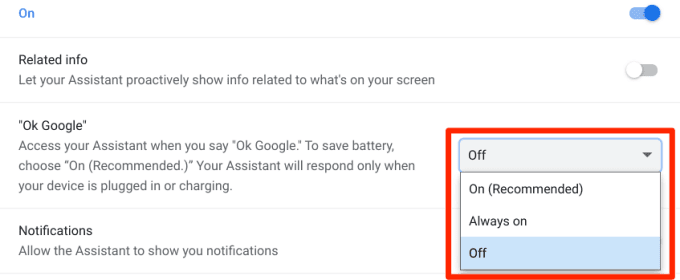
Xulashada "Mar walba shid" waxay yeelan doontaa Kaaliyaha Google(Google Assistant) oo si firfircoon ugu dhuumanaya gadaasha, isagoo sugaya in loogu yeedho cod. Taasi waxay ku siin doontaa waayo-aragnimada kaaliyaha farsamada gacanta ee ugu dambeeya, laakiin helitaanka saacad walba waxay saamayn ku yeelan kartaa nolosha batteriga Chromebook gaaga.
Xulashada "Shir (lagu talinayo)" macnaheedu waa kaaliyuhu(Assistant) wuxuu ka jawaabi doonaa soo-jeedinta codka kaliya marka Chromebook -kaaga lagu xidho, ee kuma xidhna batteriga.
Qaybta ugu fiican ee dejinta codka kaaliyaha(Assistant) waa in Google -ku isku- dubbaro " qaabka codka(Voice) " ee aaladaha kale iyo buugga Chrome(Chromebook) -kaaga .

Markaa, haddii aad ku isticmaasho kaaliyaha taleefankaaga casriga ah ee Android ama Google Home Mini , Kaaliyaha “Modelka Codka” ee aaladahaas waxa uu si toos ah ugu xidhan yahay Chromebook kaaga .
Haddii aadan waligaa u isticmaalin Google Assistant mid ka mid ah aaladahaaga, waxaad u baahan doontaa inaad dejiso Voice Match si kaaliyaha casriga ahi u aqoonsado codkaaga. Guji waan aqbalay(I agree) inaan sii wado.
Raac tilmaamaha shaashadda si aad u abuurto qaab cod. Tani waxay qaadanaysaa dhawr ilbiriqsi oo kaliya waxayna kaa caawin doontaa kaaliyaha(Assistant) inuu si fiican u qabto.

Waxaad riixi kartaa badhanka Tabobaraynta(Retrain) si aad dib ugu diiwaan geliso codkaaga meel eber ah. Kaaliyaha Google(Google Assistant) waa caqli ku filan inuu aqoonsado codkaaga, xitaa haddii aadan isticmaalin muddo sanado ah. Markaa, runtii maahan inaad dib u habayso ciyaarta codka Way fiicantahay inaad haysato ikhtiyaarka, in kastoo.

Dejinta Voice Match waxay caawisaa kaaliyaha Google(Google Assistant) inuu aqoonsado oo ka jawaabo codkaaga kaliya. Habayn la'aanta Voice Match waxay siinaysaa qof kasta inuu u yeedho oo uu isticmaalo Kaaliyaha Google-(Google Assistant) ka ee Buugaaga Chrome-(Chromebook) ka .
Ogeysiisyada(Notifications)
Ku beddelashada ikhtiyaarkan waxay u oggolaanaysaa Kaaliyaha Google(Google Assistant) inuu u soo diro ogeysiisyada Aagga Xaaladda (Status Area)Buugaaga Chrome(Chromebook) - ka .
Soo gelinta la door biday(Preferred Input)
Waxaa jira laba siyaabood oo loogu yeero Kaaliyaha Google(Google Assistant) ee Chromebooks : adigoo isticmaalaya ereyga "OK Google" ama furaha kiiboodhka ( Search + A ). U yeel doorashadan si aad u dejiso amarada codka sida habka wax gelinta ee la door bidayo ee Kaaliyaha Google(Google Assistant) .
Haddii la joojiyo, Chromebook gaaga wuxuu u daabici doona Google Assistant qaabka qoraalka-keliya marka aad isticmaasho Search + A shortcut.
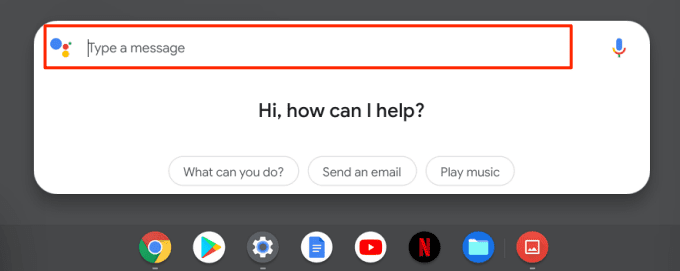
Tani waxay la macno tahay inaad ku qorto amarkaaga sanduuqa wada hadalka oo taabo Gelida marka aad dhammayso. Tani waa faa'iido haddii makarafoonkaaga Chromebook uu khaldan yahay ama aanu si sax ah u shaqaynayn. Ama, haddii qalabkaagu aanu ka jawaabin amarka "OK Google"(your device isn’t responding to the “OK Google” command) . Waxaad gujin kartaa summada makarafoonka si aad ugu beddelato cod gelinta.
Dejinta Kaaliyaha Google(Google Assistant Settings)

Gujista doorashadan waxay furi doontaa daaqad cusub halkaas oo aad si dheeraad ah u gaaryeelan karto Kaaliyaha Google ee Google(Google Assistant) Chromebook . Qaybta Adeegyada(Services) , tusaale ahaan, waxaad dooran kartaa ciyaar-yahan muusik ah oo aad habayn kartaa sida Google Assistant ula falgalo jadwalkaaga, qoraalada, iyo codsiyada kale.

Haddii aad rabto inaad bedesho luqadda gelinta ee Kaaliyaha(Assistant) Google iyo habaynta cusboonaysiinta iimaylka, u gudub tab kaaliyaha .(Assistant)
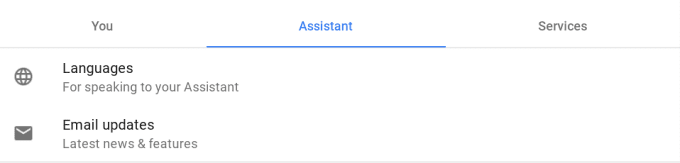
Ugu dambeyntii, u tag You tab si aad ugu darto gurigaaga iyo cinwaankaaga shaqada, ama meelaha aad si joogto ah u booqato. Waxay noqon kartaa makhaayadda aad jeceshahay, guriga ayeeyo, ciwaanka dugsiga, iwm. Macluumaadkan ayaa ka caawin doona Google Assistant inuu bixiyo talooyin sax ah oo shaqsiyeysan oo ku saabsan safarkaaga maalinlaha ah (iyada oo loo marayo Khariidadaha Google(Google Maps) & adeegyada kale ee Google ).

Si aad u sii habayso khibradaada safarka, dhagsii Gaadiidka(Transportation) oo ku dar macluumaadka ku saabsan shuttle-kaaga shaqada iyo meelaha kale. Xogta(Data) lagu bixiyay qaybtan ayaa kaa caawin doonta inuu soo jeediyo(Assistant) dariiqyada ugu fiican ka hor safarkaaga ama markaad baabuur wadid.
Guji (Click)Cimilada(Weather) si aad wax uga beddesho unugga heerkulka aad rabto Kaaliyaha inuu isticmaalo marka aad bixinayso warbixinnada cimilada. Unugyada heerkulka la heli karo waa Celsius iyo Fahrenheit .

Ikhtiyaarada "Hawlahayga" iyo "Kontaroolada Hawsha" waxay kuu oggolaanayaan inaad maamusho macluumaadka uu Google Assistant (iyo adeegyada kale ee Google ) ku kaydiyo akoonkaaga. Gujista xulashooyinkaan waxay furi doontaa daaqad cusub oo browser ah halkaas oo aad ka heli doonto mareegaha aad booqatay, Google -ka raadinta hore, meelaha aad tagtay, fiidiyowyada YouTube ee aad daawatay, cajalado maqal ah, iwm.

Had iyo jeer waad iska bixi kartaa haddii aadan ku qanacsanayn Google inuu helo macluumaadkaaga khaaska ah. Si kastaba ha ahaatee, waa inaad ogaataa in xogta lagu kaydiyay akoonkaaga ay Google ka caawiso bixinta khibradaha gaarka ah.
Sida Loo Isticmaalo Kaaliyaha Google(Google Assistant) ee Chromebook
Hadda oo aad u habaysay Google Assistant dookhaaga, sidee u isticmaashaa kaaliyaha si aad ufuliso hawlaha?
Ku dhawaaqida "OK Google," "Hey Google" ama riixaya " Search + A" waxay daabici doontaa kaadhka caawiyaha Google(Google Assistant) ee xagga hoose ee bandhiga Chromebook gaaga. Marka wax soo saaruhu uu soo baxo shaashadda, la soco hawsha aad rabto in kaaliyuhu qabto.

Waxaad waydiisan kartaa kaaliyaha Google(Google Assistant) inuu kordhiyo dhalaalka shaashadda , shido Qaabka Habeenka(Night Mode) , ku akhriyo warka, karti u yeelo Wi-Fi , furo app, qaado shaashadda(take a screenshot) , ama samaysto balan. Fiiri hagahan si aad u hesho Talooyin Caawiye Google oo qiimo leh oo noloshaada kuu fududayn doona(Google Assistant Tips that’ll make your life easier) .
La kulan kaaliyaha Wanaagga
Kaaliyaha Google(Google Assistant) waa mid ka mid ah aaladaha badan ee Chrome OS kaa caawin kara inaad waqti badbaadiso, hawlo badan aad si fiican u qabato, oo aad si dhakhso leh wax u qabato. Sahami kaaliyaha(Assistant) , habayn dejinta sida aad doorbidayso, oo ku raaxayso khibrada. Inta aad ku jirto, hubi talooyinkan horumarsan ee Chromebook si aad u noqoto isticmaale awood leh(advanced Chromebook tips to become a power user) .
Related posts
Sida loo suurtageliyo oo loo isticmaalo Xbox Action ee Google Assistant
Sida loo sameeyo Google Assistant Windows 11/10 PC
Sida loo sameeyo kaaliyaha Google ee Xbox One
Sida Loo Damiyo Kaaliyaha Google-ka ee Shaashada Qufulka
Sida loo rakibo Google Assistant Windows 10
Sida loo damiyo kaaliyaha Google-ka ee Platformyada kala duwan
9 Wuxuu hagaajiyaa marka Google Play Store uu ku sii wado burburka buugga Chromebook
Sida loo isticmaalo Google Assistant Windows 10
5 Beddelka Bilaashka ah ee Google Analytics
Sida loo hagaajiyo gelitaanka waa la diiday, waxaa laga yaabaa in faylka la isticmaalo, ama la wadaago khaladaadka xadgudubka ee Windows
8 Beddelka Khariidadaha Google iyo Goorta la Isticmaalayo
7-da Macmiil ee iimaylka ugu Fiican ee Chromebook
4-ta Xafiis ee ugu Wanaagsan Android marka laga reebo Google iyo Microsoft
Dropbox Vs Google Drive: Sida Midka Loogu Doorto
Google One Wuu Sharaxay: Ma mudan tahay in la isdiiwaangeliyo?
Kaaliyaha Google ma shaqaynayo? 13 shay oo la isku dayo
5 Apps Waalidiintu Waxay U Isticmaali Karaan Inay Ku Basaasaan Isticmaalka Internetka Ee Caruurtooda
Kulanka Google vs Zoom: keebaa kuu fiican?
Hawlaha Google vs. Google Keep: kee fiican?
Sida loo damiyo kaaliyaha Google ee Android
